Mi az a Pixel Cleaning?
- Ez az OLED TV-k egyedi funkciója, amely kompenzálja a képernyőn megjelenő problémákat, amelyek akkor fordulhatnak elő, ha a TV-t hosszabb ideig bekapcsolva hagyják.
- Annak érdekében, hogy optimális minőségben nézhessen tévét, OLED TV-je önmagában is végrehajtja ezt a funkciót, ha a TV-t egy bizonyos idő elteltével kikapcsolja, és amikor a távirányítóval kapcsolja ki.
- Ha valami nem stimmel a képernyővel, manuálisan aktiválhatja ezt a funkciót a távirányítóval.
Ez a tartalom a funkció aktiválásáról szól a TV menü beállításain keresztül, ha valami nem stimmel a képernyővel.
Próbáld ezt
A Pixel Clean és a Pixel Refresher futtatása
[2024, 23, 22] webOS24, 23, 22 beállítások[] gombot a távirányítón → [Összes beállítás
] → [Általános] → [OLED Care] → [OLED Panel Care] → [Pixel Cleaning]
[2021] webOS6.0 beállítások[] gombot a távirányítón → [Összes beállítás
] → [Támogatás] → [OLED Care] → [OLED Panel Care] → [Pixel Cleaning]
[2020] webOS5.0 Nyomja meg a Beállítások[] gombot a távirányítón → [Összes beállítás
] → [Kép] → [OLED Screen Saver ] → [Pixel Refresher]
[2019] webOS4.5 Nyomja meg a Beállítások[] gombot a távirányítón → [Összes beállítás
] → [Kép] → [További beállítások] → [OLED Panel Settings] → [Pixel Refresher]
[2018, 17, 16] webOS4.0, 3.5, 3.0 beállítások[] gombot a távirányítón → [Minden beállítás
] → [Kép] → [OLED panel beállításai] → [Pixel frissítés vagy Panelzaj törlése]
2024 webOS24
Beállítások[] gombot a távirányítón → [Összes beállítás
] → [Általános] → [OLED Care] → [OLED Panel Care] → [Pixel Cleaning]
- Nyomja meg a [Beállítás] gombot a távirányítón, és válassza ki a Globális beállítások elemet a megjelenő menüből.
- Válassza az [Általános] lehetőséget a megjelenő menüből.
- Válassza az [OLED Care] lehetőséget a jobb oldali általános menüből.
- Válassza az [OLED Panel Care] lehetőséget.
- Válassza a [Pixel Cleaning] lehetőséget.
- Válassza ki, hogy mikor kívánja elindítani a [Pixel Cleaning] funkciót.
- Válassza az [Indítás most] lehetőséget, és egy üzenet jelenik meg a képernyőn, a távirányítóval válassza az [Igen] lehetőséget a pixeltisztítás elindításához.
Ez az útmutató minden modellhez készült, így a képek vagy a tartalom eltérhet az Ön termékétől.



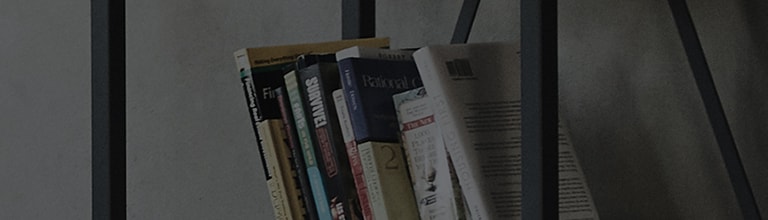


.svg)

